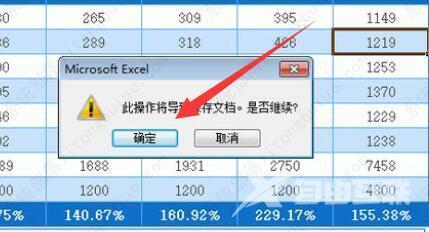excel怎么设置共享工作簿?通过Excel表格设置共享工作簿,可以方便进行多人同时编辑,但很多小伙伴并不清楚这个应该如何设置,下面就和小编一起来看看Excel设置共享工作簿的方法吧
excel怎么设置共享工作簿?通过Excel表格设置共享工作簿,可以方便进行多人同时编辑,但很多小伙伴并不清楚这个应该如何设置,下面就和小编一起来看看Excel设置共享工作簿的方法吧。
excel怎么设置共享工作簿?
1、首先进入审阅在其中点击共享工作簿。
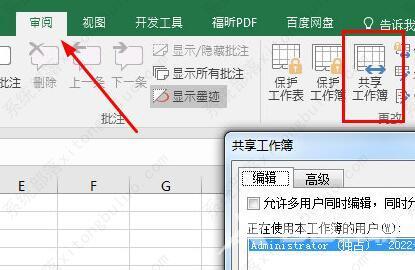
2、点开后勾选允许多用户同时编辑,同时允许工作簿合并。
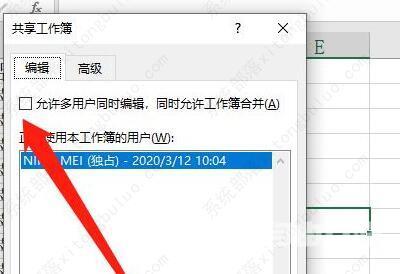
3、然后进入高级设置需要的更新间隔时间和修订记录。

4、修改完成后点击确定保存就可以共享工作簿了。